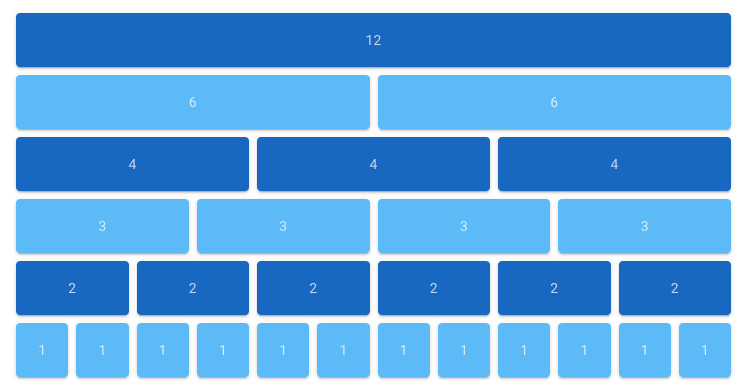[Vuetify] (1) Grid 시스템 이해하기
vue
2019.07.27.
Vuetify는 부트스트랩과 마찬가지로 12 포인트의 Grid 시스템으로 이루어져있음.
즉, 한 row (열)는 12개의 column으로 구성된다고 보면됨.
사이즈에 맞지 않으면, 아래로 커짐.
Vuetify에서 Grid system은 먼저 v-container로 컨텐츠를 담을 컨테이너를 정의.
v-layout은 단일 컨텐츠 항목인 v-flex를 포함하는 레이아웃을 정의.
v-flex는 가장 작은 컨텐츠 단위로 보면됨
순서: v-container >> v-layout >> v-flex (>> v-card)
v-container
- Grid 시스템에서 가장 큰 개체
- 안에 layout 및 flex를 포함
Props
fluid- Removs viewport size breakpoints
- 화면에 따라 사이즈가 바뀌는게 아니라 항상 최대 넓이를 가짐
- 사이즈 조절 안해도 되는 경우 사용하면 될듯
justify-center- 컨텐츠를 가운데로 정렬
grid-list-(size)- 각 v-flex 아이템들이 세로 및 가로로 몇 픽셀만큼 떨어져있는지
- 2에서 24px까지 지정이가능
- xs = 2px
- sm = 4px
- md = 8px
- lg = 16px
- xl = 24px
fill-height- 칼럼 엘리먼트의 높이가 부모랑 자식 요소로 채워지도록 만듬
v-layout
- 섹션을 구분하는데 사용
- v-flex를 포함
Props
wrap- 엘리먼트가 100%를 넘어가면 컨테이너안에서 자식노드를 감싸도록함 (similar as flex-wrap)
- 한 줄에 다 안들어가면, 다음 줄로 넘어가서 배치됨
- wrap 안쓰면, 컨텐츠가 화면에서 짤림
row- 좌에서 우로 표시
column- 위에서 아래로 표시
reverse- 표시 방향을 반대로 뒤집는 기능
align-content-()- v-layout을 Y축 방향으로 정렬
justify-()- v-layout을 X축 방향으로 정렬
justify-center= X축의 가운데에 생성justify-space-between= X축을 기준으로 컨텐츠 사이에 빈 공간을 두고 생성
CSS의 Flex에 대해 알아보자!
-
Flexbox는 1차원적인 레이아웃 모델
- 한 번에 하나의 차원만 다룬다는 뜻
- 행으로 정렬 혹은 열로 정렬
-
Flexbox는 가로축인 Main-axis와 세로축인 Cross-axis를 가짐
-
Flexbox는 Flex 컨테이너 안에 정의됨
- CSS에
flex: 1 1 auto와 같이 정의- 첫번째 숫자 =
flex-grow - 두번째 숫자 =
flex-shrink - auto =
flex-basis의 사이즈
- 첫번째 숫자 =
- CSS에
-
flex 컨테이너가 만약 500 픽셀 크기고, 100 픽셀 크기의 자식이 3개 존재하면 남은 공간은 200 픽셀
- 마지막 자식 요소를 200 픽셀 빈공간으로 남겨둠
- flex-grow, flex-shrink, flex-basis는 빈 공간을 분배하는 방식을 변경함
1. flex-basis
- 항목의 크기를 결정
- 디폴트는 auto
- 이 상태에서는 flex안의 항목의 크기에 딱 맞는 크기 사용
- 각 내용물의 크기만큼 공간을 차지하게됨
2. flex-grow
- 주축에서 남는 공간을 flex 컨테이너 안의 항목들에 분배
- 값을 양수로 지정하면, flex 항목별로 주축 방향으로 크기가 flex-basis 값 이상으로 늘어날 수 있음
- 위의 100 픽셀 항목이 있다면, 크기가 100 이상으로 늘어날 수 있음
- 1로 지정하면 사용가능한 공간은 각 항목에 동일하게 분배
- 각 항목은 주축을 따라 분배받은 값만큼 사이즈가 늘어남
- Vuetify에서는
flex-grow:1로 고정
3. flex-shrink
- 주축의 공간이 부족하면, 어떻게 항목들의 사이즈를 줄일건지를 결정
- 양수이면, flex 항목은 flex-basis에 지정된 사이즈보다 작아짐
v-flex
- 각각의 그리드 박스는 flex-box 요소임
- 자식 노드를
flex: 1 1 auto로 설정 (기본 값)- flex-grow = 1
- flex-basis 값보다 커질 수 있음
- flex-shrink = 1
- flex 컨테이너 공간이 모자라면, 크기가 줄어듬
- flex-basis = auto
- flex 항목의 내용물의 크기로 지정
- flex-grow = 1
Props
align-self-()- Y축 방향으로 정렬
align-self-end는v-flex를v-layout맨 아래에 생성
(size)(1-12)- xs12 = xs 크기 이상에서 12로 고정
- lg12 = lg 크기 이상에서 12로 고정
- 모든 디바이스 크기에서 12로 고정
xs12
- xs 사이즈 이상에서 12, md 사이즈 이상에서는 6
xs12 md6
offset-(size)(0-12)- 장치의 크기별로 v-flex 항목이 그리드에서 몇 칸뒤에 생겨야하는지를 지정해줌
offset-xs6- xs 보다 큰 장치에서 6칸의 빈 공간을 두고 생성
order-(size)(1-12)- 그리드 항목의 순서를 지정가능
- 이것도 장치 크기별로 지정가능
order-lg2- lg 보다 큰 장치에서 2번째로 보여지도록 지정
Row 및 Column breakpoints
- 디바이스 크기별로 동적으로 breakpoint를 지정 가능
- 조금 귀찮은 방법;;;
- computed 속성에 함수를 정의해야함?
- v-layout에 v-bind로 함수랑 묶어주기
new Vue({
el: '#app',
vuetify: new Vuetify(),
computed: {
binding() {
const binding = {}
// Screen size가 md 이상이면 항목을 아래로 정렬
if (this.$vuetify.breakpoint.mdAndUp) binding.column = true
return binding
},
},
})Grow와 Shrink
- 기본적으로 grow랑 shrink 둘다 켜져있음 (기본 값:
1 1 auto)- 레이아웃에 정의된 v-flex의 컨텐츠 크기에 맞춰서 빈 공간 없이 크기가 지정됨
- Grow를 비활성화하려면,
shrink를 props로- v-flex 내용에 맞춰 사이즈가 조정됨
- 처음에 6으로 지정되면, 레이아웃 빈 공간을 채우려고 6에서 더 커지지는 않음
- Shrink를 비활성화하려면,
grow를 props로- 컨텐츠가 viewport보다 많아지면, 줄을 바꿈
- 절대로 지정한 v-flex의 사이즈보다 작아지지 않음!
- 빈 공간을 채우려고 커지기는함
- 둘다 끄려면,
grow-shrink-0- v-flex 내용에 딱 맞는 사이즈로 알아서 지정
d-flex? d-inline? (뭔지 공부 필요…)
- display 속성을 지정해주는 역할
- d-inline-flex
- d-flex
- d-inline-block
- d-block
- d-inline
- d-none
v-spacer
- 컴포넌트 사이에 빈 공간을 생성하고 싶을때 사용
마무리
틀린 내용이 있다면 자유롭게 댓글로 달아주세요 :)
Thank You for Visiting My Blog, Have a Good Day 😆
© ChansNotes Powered By Gatsby
© ChansNotes Powered By Gatsby